ブログを運営しているほとんどのかたは「Google Search Console」や「Google Analytics」を利用していると思います。
中にはみんながやってるからなんとなくやっている・・・。といったかたも多いでしょう。
するとある日突然こんなメールがGoogleから送られてきませんでしたか?
「送信されたURLにnoindexタグが追加されています」
そして、サーチコンソールを開くと真っ赤なグラフが出て・・・。
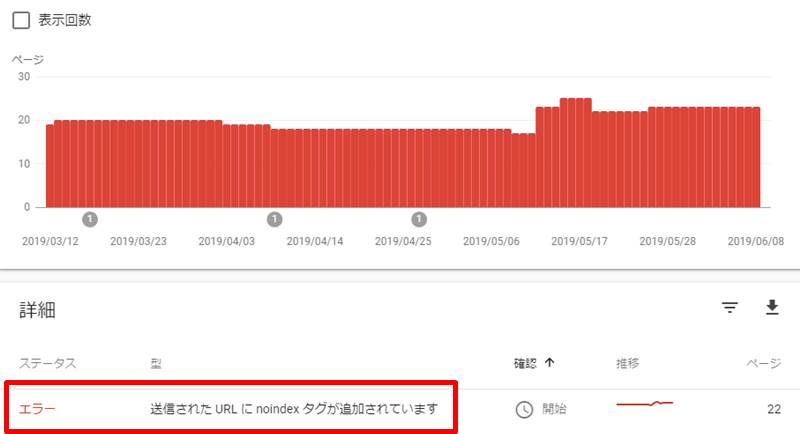
あせりますよね。
だけど、一見するとエラーで怖いイメージですが、落ち着いてエラーを読んでいくと大したことはありません。
ビビる必要まったくありません。
一呼吸ついて対処していきましょう。
「送信されたURLにnoindexタグが追加されています」のメッセージの意味を読み解く
「送信されたURLにnoindexタグが追加されています」
え・・!?
これ見るだけで、拒否反応出てしまう人も多いのでは!
わかりやすく説明します。
「送信されたURLに」とはなにか。
ブログを開設していく上でおそらく大部分のかたは「Google XML Sitemaps」というプラグインをインストールしたと思います。
これは何をやるプラグインかというと、Googleへ「記事を書いたから読者のみんなに検索されたとき記事が表示されるようにインデックス(登録)してね。」というとても重要な作業を自動でやってくれるプラグインです。
なので今回のエラーメッセージである「送信されたURLにnoindexタグが追加されています」の「送信されたURL」とは、あなたが更新した記事のURLを指しています。
「noindexタグが追加されています」とはなにか。
Google XML Sitemapsはさきほども説明したように、記事を更新したからインデックスしてねという通知を自動でやってくれます。
ですので、Googleからしてみるとインデックスしてねってお願いされているのに「NO!」とはどういうことだ?!ということになります。
「送信されたURLにnoindexタグが追加されています」
これをもっと分かりやすく言うと、
「更新した記事を登録しようとしたけど、登録することができませんでした」
ということになります。
もっというと、
「Googleが運営している掲示板にあなたの記事を掲示板に掲載することができませんでした」
ということです。
これを回避するにはGoogle XML Sitemapsに「インデックスを除外」することを明記してあげるだけでエラーはなくなります。
・・と、その前に。
どうしてこんな矛盾が生じるのか
実はこのエラーよくあることで、ワードプレスのテーマではSEO対策のひとつとしてカテゴリーやタグクラウドをテーマ全体でnoindexにしている場合があります。
そして、Google XML Sitemapsでは、Google XML Sitemaps内の設定項目でインデックスの除外設定をしていない場合、すべて項目をインデックスしろとGoogleへ通知する設定になっています。
結果、Googleは「インデックスしてねときているのにインデックスするな(noindex)が付与されたURLがある」と困ってしまうわけです。
ワードプレスのテーマとプラグインで矛盾をなくせばOK
わたしのサイトはAFFINGER 5(WING)ですので、AFFINGER 5での例となります。
AFFINGER5の管理画面を開き、「SEO」の項目で下記の2つにチェックがはいっていることが確認できます。
- カテゴリーをindexしない
- タグをindexしない
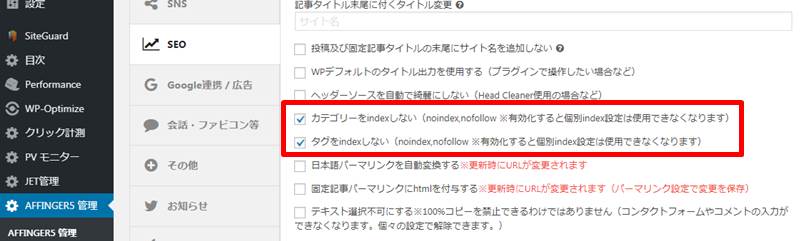
Googleではカテゴリーやタグはインデックスしないことを推奨しているため、AFFINGER5でははじめからここにチェックが入っています。
Google XML Sitemapsの「Sitemap コンテンツ」がカギ
AFFINGER5ではカテゴリーとタグをindexしない設定になっているので、Google XML Sitemapsでもそれにあわせて設定します。
「Sitemapコンテンツ」の「WordPress標準コンテンツで、「カテゴリーを含める」「タグページを含める」にチェックが入っていないか、確認します。
入っていた場合は、下記の図のようにチェックを外します。
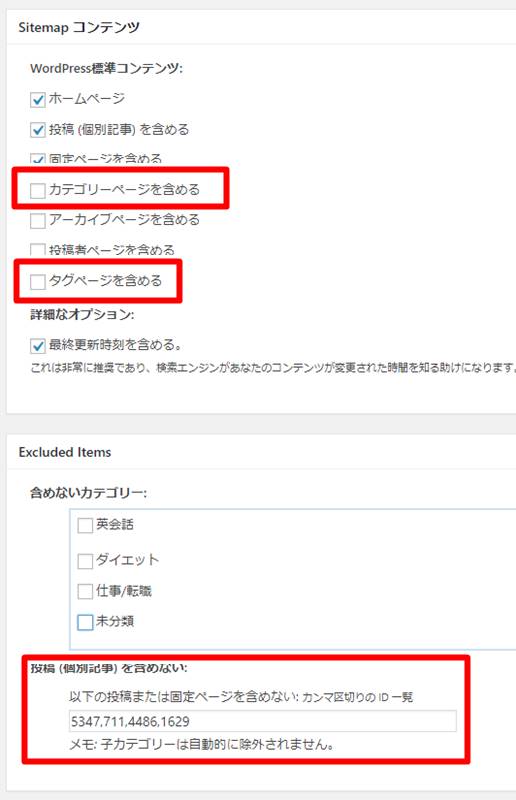
記事に関してインデックスさせたくないものがあれば、記事IDを明記しましょう。
複数指定もできます。
最後にGoogleサーチコンソールで対策が完了したことを通知してあとは結果を待ちましょう。
下図のように「送信されたURLにnoindexタグが追加されています」のエラーが解消されたことが確認できました!
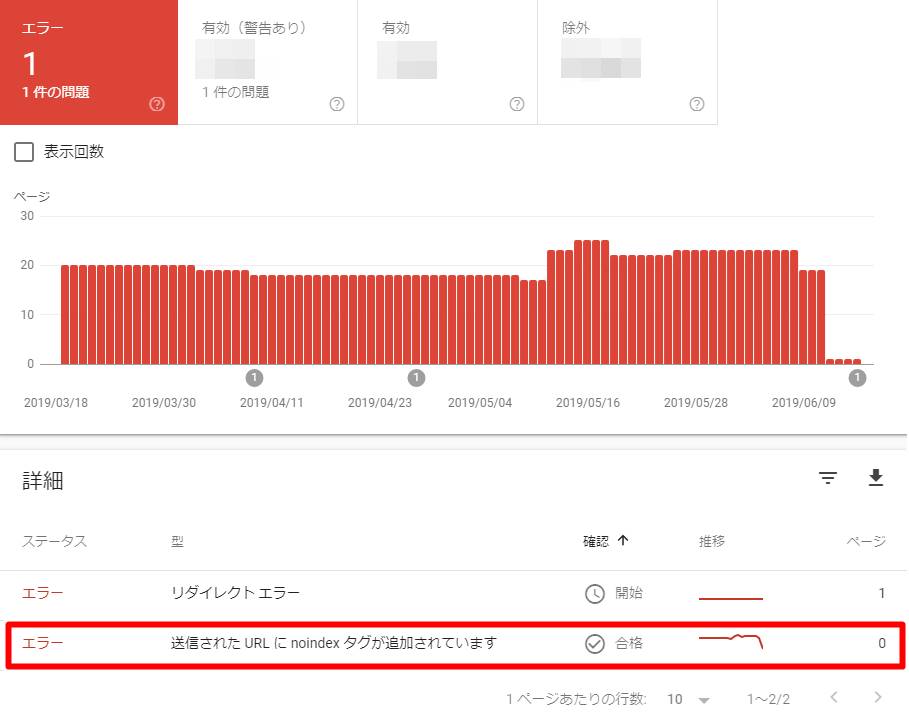
「送信されたURLにnoindexタグが追加されています」メールが来てもあわてない(まとめ)
「送信されたURLにnoindexタグが追加されています」のエラーは、そのほとんどがワードプレステーマ、ワードプレス初期設定と、XML Sitemapsの設定の矛盾が原因です。
テーマ側でnoindexになっている部分があればXML Sitemapsでも同じ設定をすることでエラーが解消されます。
最後までお読みいただきありがとうございました。

